Et gagnez en efficacité, sur les montages magazine et news.
Pour organiser vos éléments de montage, les clips, les timelines, les BaB, les voices_over, FCPX offre des fonctionnalités très puissantes. Au-delà des habitudes de travail, elles facilitent de manière très pertinente vos montages, même, et surtout, ceux dits « news ».
(Version 10.2.3)
Un philosophe fin 19ème-début 20ème : « Des médias organisés réduisent considérablement la recherche de ces derniers , donc le temps de montage… »
Un état des lieux tout d’abord :
Une pratique répandue est de créer un événement pour chacune des entités. Un événement par carte, un pour les timelines, les Bab, etc…
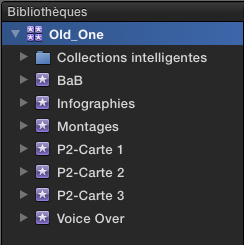
Mais une autre technique est possible.
Pour organiser vos médias, FCPX intègre ce qu’il appelle des « collections intelligentes » et des « collections de mots-clés« :
Les collections de mots-clés consistent à « étiqueter » un ou des clips avec un label via un simple drag&drop ou un raccourci clavier. Clips qui apparaitrons dans un dossier du même nom.
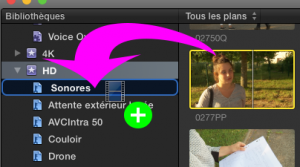
Drag&drop du clips vers le dossier « Sonores », ou faire » cmd k « . Le petit « + » confirme l’opération.
Un seul clip peut se voir attribuer plusieurs mots-clés, . Par exemple « Extérieur/ITV/1er jour/ etc….. Il apparaitra donc dans chacun des dossiers (« Extérieur », « ITV », « 1er jour ») , sans pour autant être physiquement dupliqué dans votre disque dur.
Les collections intelligentes vous permettent de regrouper automatiquement des clips en fonction de critères que vous définirez vous-même à l’avance. Et c’est là sa force. Elle vont « capter » automatiquement vos clips. Ce qui les rend beaucoup plus rapidement accessibles pour vos montages.
Un exemple ? Ne cherchez plus vos timelines: Elles sont toutes réunies dans un seul dossier
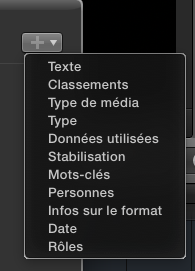
- Créer une collection intelligente: » (Fichier/Nouveau.Collection intelligente… ou » alt cmd M «
- Double cliquer dessus, une fenêtre de paramétrage apparaît. Cliquer sur « +« , choisir « Type », puis sélectionner « Projet ».
- Renommer cette collection en « TimeLines » ou « Montages ».
(Elle est d’ailleurs créée par défaut avec une nouvelle bibliothèque.)
Avec cette méthode, toutes les timelines de la bibliothèque se placeront d’elles-mêmes dans ce dossier, sans aucune intervention de votre part, elles sont toutes automatiquement regroupées au même endroit.
Plus besoin d’avoir un évènement « montage ».
Les possibilités de critère sont très nombreuses , et correspondent à chacun de vos besoins. Vous pouvez ainsi faire apparaitre automatiquement vos timeline, voice-over, images fixes (photos), archives, infographies, etc…
Ces outils seront d’un grand secours dans les montages « rapides », où les tâches fastidieuses d’organisation sont effectuées par FCPX, sans intervention de votre part et sans risque d’erreur.
Pas besoin de les créer à chaque fois: Des modèles mis en œuvre en quelques secondes au début du montage sont là pour ça.
Reprenons:
Comparons la vue classique de deux organisations de médias. L’une par événements, l’autre par collections. Les deux indexations sont les mêmes:
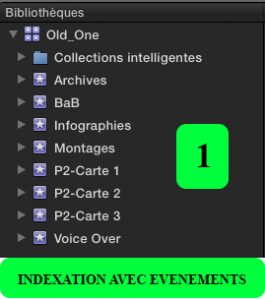
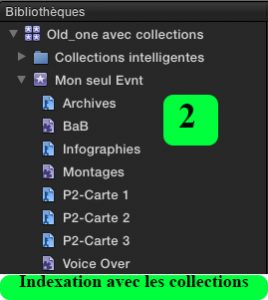
» Pourquoi changer alors…? »
Pour deux raisons :
- L’indexation « 1 » , par évènement, est complètement figée.
On est de plus obligé, dans tous les cas, de placer soi-même les entités (les clips, projet, audios, etc…) dans ces « cases », ce choix de l’événement de destination doit se faire avant la création ou l’import. De plus un clip ou une timeline peut se retrouver par inadvertance dans l’événement « Voice-Over » par exemple… (Vu régulièrement)
- L’indexation « 2 » , par « collections », est dynamique.
Elle a la même présentation visuelle. Mais, par exemple dans ce cas, les timelines, les BaB, les Voice-Over se placent automatiquement dans les bonnes cases. Il n’y a plus de manipulation, ni de confusion sur la destination de ces éléments, puisque FCPX se charge lui-même de les ranger au bon endroit.
Elle peut de plus être enrichie et modifiée en cours de montage.
En fait, on peut même jouer plus finement :
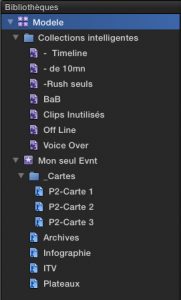
⇒ Les collections intelligentes, violettes, capteront dés leur création les éléments concernés.
C’est est classification technique, qui prend en compte mécaniquement les métadatas contenues dans le clip.
⇒ Les collections de mots-clés, bleues, (« ITV », »Plateaux », etc) sont autant de rangements dans lesquels vous placez manuellement vos clips par un drag&drop ou un raccourci clavier.
Il n’y a pas de duplication ou de déplacement de média; c’est comme si on collait un (ou plusieurs) post-it sur le clip, qu’on peut ajouter ou retirer à loisir.
La collection de mot clé est une classification éditoriale, (d’où le classement manuel).
Ces collections peuvent être regroupées dans des dossiers, qu’on peut condenser pour plus de clarté.
Le maniement, simple somme toute, de ces outils d’indexation, loin de faire perdre du temps, vous en fait au contraire gagner dans les montages, qu’ils soient « news » ou de type magazine.
Cela élimine les gestes et les tâches fastidieuses.
Inutile de recréer à chaque fois cette configuration: Il suffit d’établir un modèle une bonne fois pour toute, que vous rappellerez à chaque création de bibliothèque. Cela vous fera immédiatement apparaître toute cette arborescence. (Un modèle XML est également possible)
Quelques exemples de collections intelligentes avec leur criteres :
| Vos montages | « Type » est « Projet » |
| Vos bouts à bouts | « Type » est « Composé » |
| Vos Voice-Over | « Type de média » est « Audio seulement » +
« Texte » contient « com » (par ex.) |
| Plus besoin de chercher vos derniers clips importés : Ils sont là . Très pratique. | « Date« , « Importé le « , date de moins de « 0.16666 heure ».
0, 1666heure = les 10 dernières minutes |
| Vos rush seuls (sans timelines, bab, voice-over, etc…) | « Type » n’est pas « projet »+ « Type » n’est pas « Composé » + « type de media » n’est pas » Audio seulement », etc… |
| Vos plans Off line (S’il y en a) | « Texte » contient « Manquant » |
| Vos plans inutilisés (/ utilisés) dans vos montages. | « Données inutilisées » Inutilisées /Utilisées |
| Etc… | Etc… |
Ce ne sont là que des exemples. Les seules limites sont les menus et votre imagination. Explorez vous-même les critères.
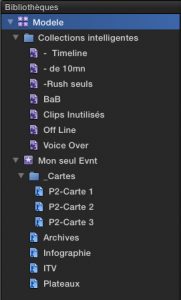
Pour commencer , vous pouvez vous servir des collections engendrées automatiquement lors de la création d’une bibliothèque.Et même les modifier ou les enrichir.
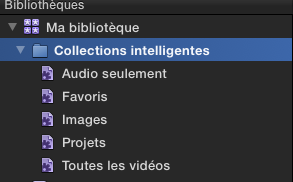

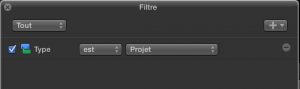
Ping : Mais comment faire pour… | FCP aux rayons X